Comment connecter les écouteurs Beats à votre PC ou smartphone

Si vous venez d’acheter une nouvelle paire d’écouteurs ou d’écouteurs Beats, vous voudrez commencer à écouter tout de suite. Malheureusement, acheter de nouveaux écouteurs ou écouteurs signifie répéter le processus d’appairage. Heureusement, connecter Beats est un processus simple et direct. Ils fonctionnent comme tous les autres écouteurs et casques sans fil ; vous pouvez les connecter comme n’importe quel autre appareil sans fil. Dans ce guide, nous allons vous montrer comment connecter facilement les écouteurs Beats à votre PC ou smartphone. Ils peuvent être couplés sans effort avec tous vos appareils (Android, iPhone, Mac ou Windows).
Écouteurs Beats
Beats est une entreprise bien connue qui produit des écouteurs et des écouteurs attrayants et confortables. Alors qu’ils étaient autrefois connus pour leurs caractéristiques sonores excessivement basses, leurs modèles actuels sont étonnamment bien équilibrés. Voici quelques-uns des meilleurs produits de Beats :
Beats Fit Pro
Beats Fit Pro prend en charge Spatial Audio ainsi que le suivi dynamique de la tête pour une musique, des films et des jeux immersifs. Ces oreillettes sont livrées avec des embouts confortables et bien ajustés qui se plient pour s’adapter à votre oreille et trois tailles d’embouts en silicone souple, ce qui facilite l’ajustement correct. De plus, ils disposent de fonctions de suppression active du bruit et de transparence, tout comme les autres écouteurs populaires. Ces écouteurs offrent jusqu’à 6 heures d’écoute et 18 heures de charge supplémentaires grâce à leur étui de charge de poche.
Powerbeats Pro
Les écouteurs Powerbeats Pro incluent une conception de crochet d’oreille qui les maintient stables et sécurisés, que vous couriez ou que vous vous entraîniez. Ils sont bien faits, confortables et résistants à l’eau selon IPX4. Ils disposent également d’une puce H1, ce qui leur permet d’être facilement connectés à d’autres produits Apple. Leur profil sonore très neutre se prête également bien à une grande variété de fichiers audio. Ils offrent environ 11 heures d’autonomie continue et leurs étuis offrent environ une charge supplémentaire, ce qui est pratique en cas d’urgence.
Beats Studio Buds
Les Beats Studio Buds sont conçus avec une plate-forme acoustique totalement réglée pour produire un son puissant et équilibré dans un design compact. Vous pouvez bloquer les bruits externes indésirables avec la fonction de suppression active du bruit (ANC), ou vous pouvez passer en mode Transparence lorsque vous avez besoin d’entendre le monde qui vous entoure. Ces écouteurs offrent une capacité d’écoute de 8 heures avec deux charges supplémentaires fournies par un étui de charge de poche, pour un total de 24 heures de lecture.
Connectez les écouteurs Beats à votre PC ou smartphone
Ci-dessous, vous apprendrez comment coupler ou connecter vos écouteurs Beats (Beats Fit Pro, Powerbeats Pro et Beats Studio Buds) avec tous vos appareils (Mac, iPhone, Android et Windows).
1. Associez les écouteurs Beats avec votre MacBook et votre Mac
Pour connecter vos écouteurs Beats (Beats Fit Pro, Powerbeats Pro et Beats Studio Buds) à votre MacBook ou Mac (MacBook Pro, MacBook Air et iMac), procédez comme suit :
Étape 1. Tout d’abord, assurez-vous que vos écouteurs Beats sont allumés et en mode d’appairage. Pour ce faire, ouvrez votre étui pour écouteurs Beats. Appuyez ensuite sur le bouton d’appairage et maintenez-le enfoncé, puis relâchez-le lorsque le voyant d’appairage commence à clignoter.
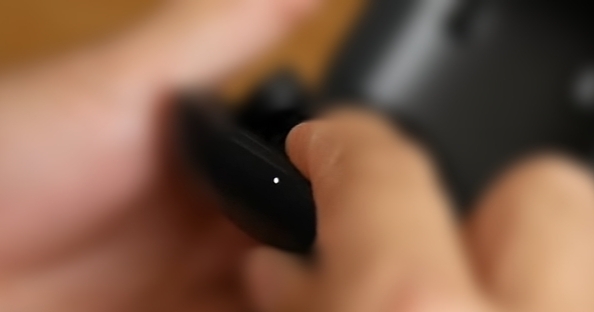
Étape 2. Ouvrez SysteNavigate dans le menu Apple de votre Mac et sélectionnez le « Préférences de systèmeonglet « .
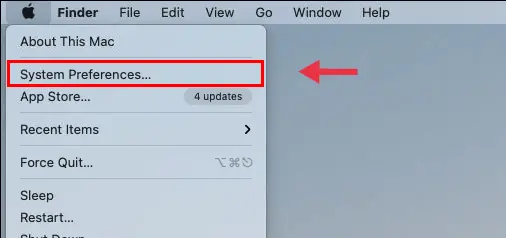
Étape 3. Trouvez et cliquez sur le « Bluetooth” dans la liste des options.
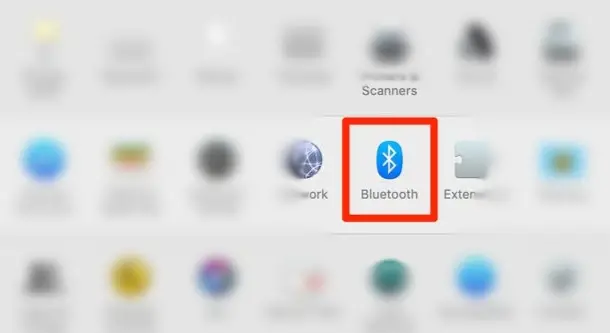
Étape 4. Ensuite, cliquez sur « Activer le Bluetooth » sur le côté gauche pour activer Bluetooth sur votre Mac.
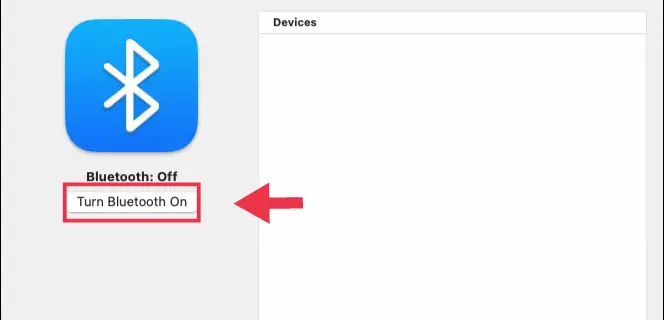
Étape 5. Tous les appareils détectables à proximité apparaîtront sur le côté droit de la fenêtre Bluetooth sous « Dispositifs. » Tapez sur « Relier » lorsque vous voyez vos écouteurs Beats.
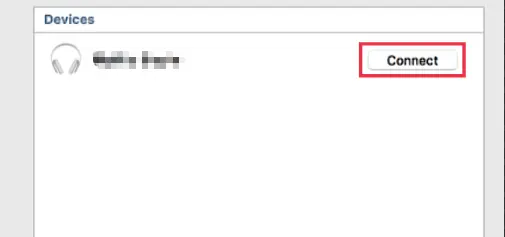
C’est ça! Vous avez connecté avec succès vos écouteurs Beats à votre Mac. Maintenant, jouez votre chanson préférée et profitez de votre vie.
Si vous souhaitez dissocier ou déconnecter les écouteurs Beats de votre Mac ou MacBook, accédez à Préférences système > Bluetooth et appuyez sur le « X » ou faites un clic droit et cliquez sur « Déconnecter » à côté de la liste des écouteurs.
2. Connectez vos écouteurs Beats à un iPhone
Suivez les instructions ci-dessous pour coupler vos écouteurs Beats (Beats Fit Pro, Powerbeats Pro et Beats Studio Buds) avec votre iPhone (iPhone 13, iPhone 12, iPhone 11, et…)
Étape 1: Tout d’abord, mettez vos écouteurs Beats en mode d’appairage. Pour ce faire, ouvrez le boîtier de l’écouteur et maintenez enfoncé le bouton d’appairage jusqu’à ce que le voyant commence à clignoter.
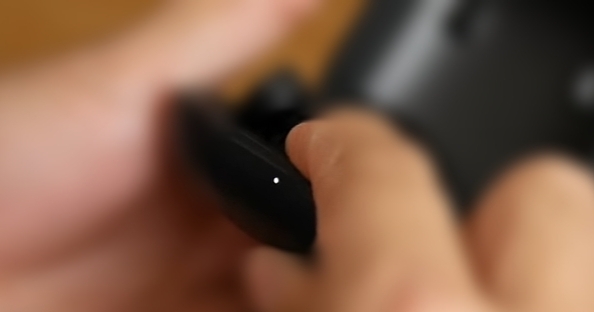
Étape 2. Une fois vos écouteurs mis en mode d’appairage, ouvrez le « Paramètres” sur votre iPhone.
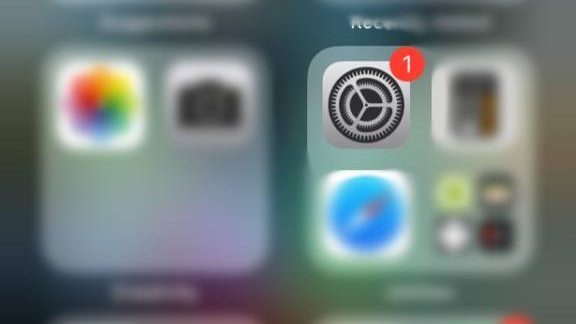
Étape 3. Ensuite, allez à « Bluetooth » sur la page Paramètres et activez le Bluetooth de votre iPhone.
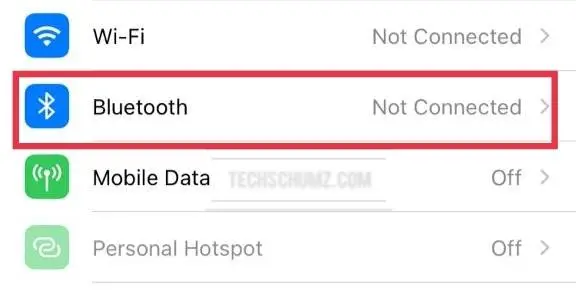
Étape 5. Enfin, si les buds sont en mode appairage, ils apparaîtront dans la liste des appareils. Appuyez simplement sur vos écouteurs dans la liste des appareils et ils se connecteront automatiquement à votre iPhone.
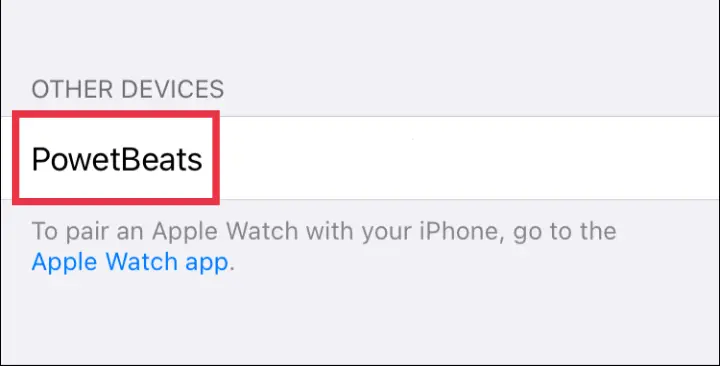
C’est ça! C’est ainsi que vous associez vos Beats à votre iPhone !
Si vous souhaitez déconnecter les écouteurs Beats de votre appareil iPhone, accédez simplement à Bluetooth, cliquez sur vos écouteurs et choisissez « Déconnecter » ou « Oubliez cet appareil. «
3. Associez vos écouteurs Beats à un téléphone Android
Suivez les étapes ci-dessous pour connecter les écouteurs Beats (Beats Fit Pro, Powerbeats Pro et Beats Studio Buds) aux téléphones Android (Samsung, Xiaomi et Google Pixel) :
Étape 1. Aller à « Paramètres » sur votre appareil Android.
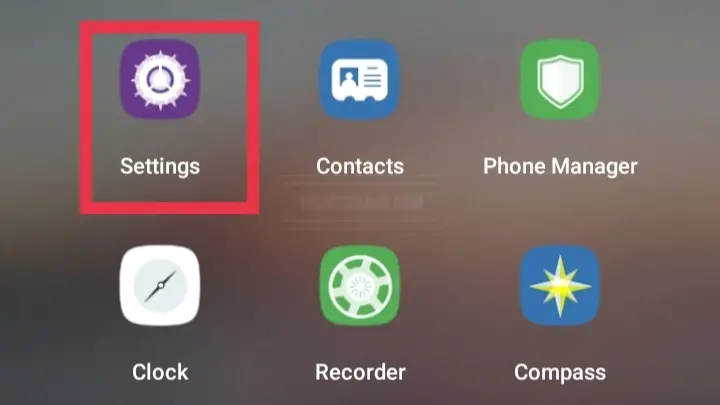
Étape 2. Ensuite, allez dans le « Bluetooth« page des paramètres et activez votre Bluetooth.
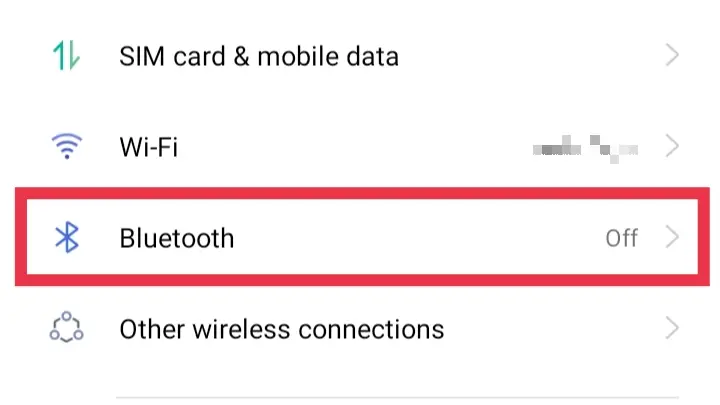
Étape 3. Maintenant, mettez vos écouteurs Beats en mode d’appairage ; pour ce faire, ouvrez le boîtier des écouteurs, maintenez enfoncé le bouton d’appairage jusqu’à ce que le voyant commence à clignoter.

Étape 4. Enfin, sélectionnez votre Écouteurs Beats dans la liste des appareils disponibles pour y connecter votre téléphone.
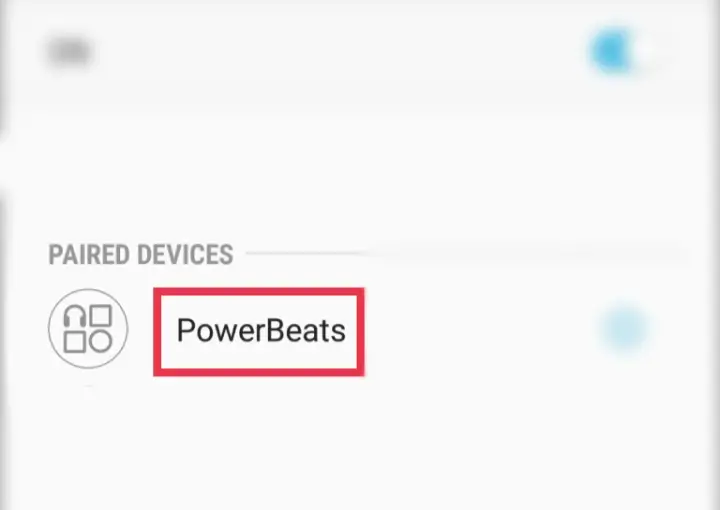
C’est ça! Vous avez connecté avec succès vos écouteurs Beats à votre téléphone Android. Maintenant, écoutez votre musique et profitez-en.
Pour déconnecter ces deux appareils, éteignez simplement les écouteurs Beats. Lorsque vous les rallumez, ils se souviendront de leur précédente connexion Bluetooth et se reconnecteront instantanément à cet appareil dès qu’ils seront à portée.
4. Connectez vos écouteurs Beats à un PC ou un ordinateur portable Windows
Vous pouvez connecter vos écouteurs Beats à votre ordinateur Windows 11 ou Windows 10 en suivant les étapes ci-dessous :
Étape 1. Ouvrez l’application Paramètres en la recherchant dans le menu Démarrer ou simplement en utilisant le « Touche Windows + I” pour l’ouvrir.
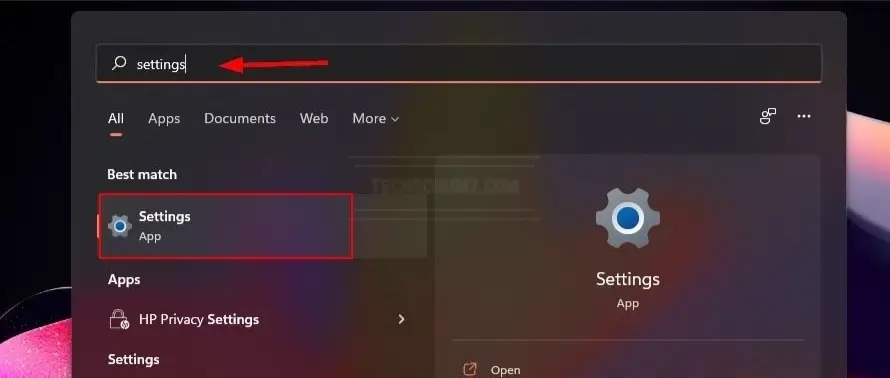
Étape 2. Dans la fenêtre Paramètres Windows, cliquez sur « Bluetooth et appareils » dans le volet de droite, puis cliquez sur la bascule Bluetooth pour l’activer.
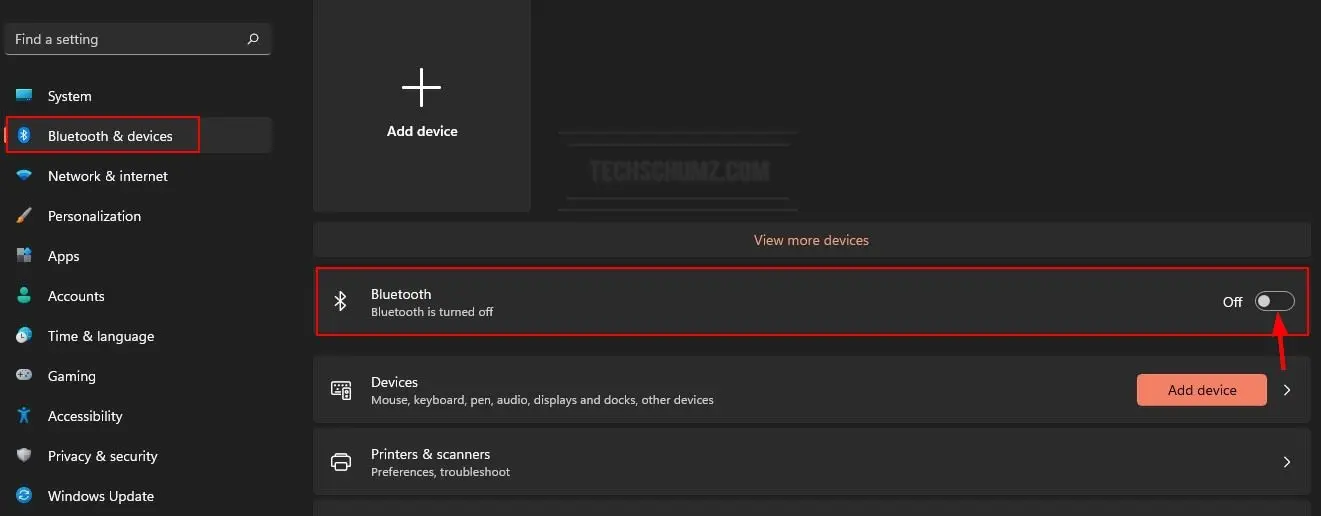
Étape 3. Après avoir activé le Bluetooth, vous devrez mettre vos écouteurs Beats en mode d’appairage. Pour ce faire, ouvrez votre étui pour écouteurs Beats et gardez les écouteurs à l’intérieur. Maintenant, maintenez le bouton d’appairage enfoncé et relâchez le bouton lorsque le voyant du boîtier clignote.

Étape 4. Maintenant, appuyez sur le « Ajouter un appareil” sur la page des paramètres Bluetooth.
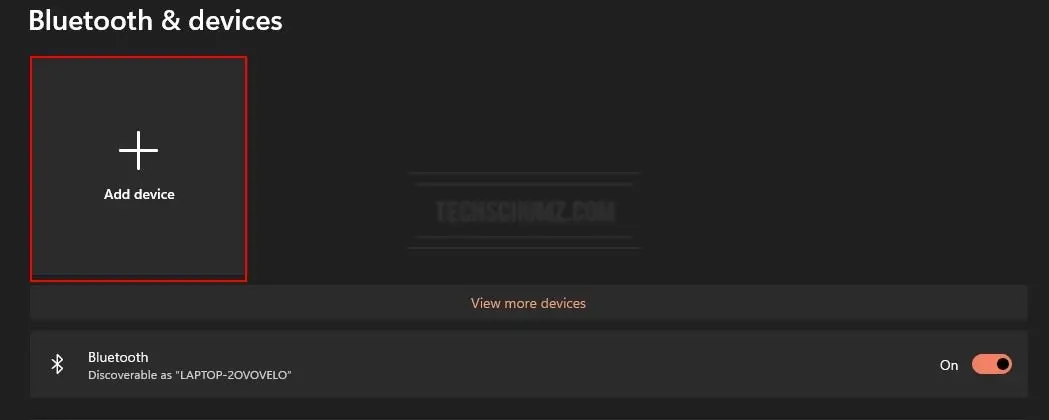
Étape 5. Sélectionnez « Bluetooth » parmi les trois options répertoriées.
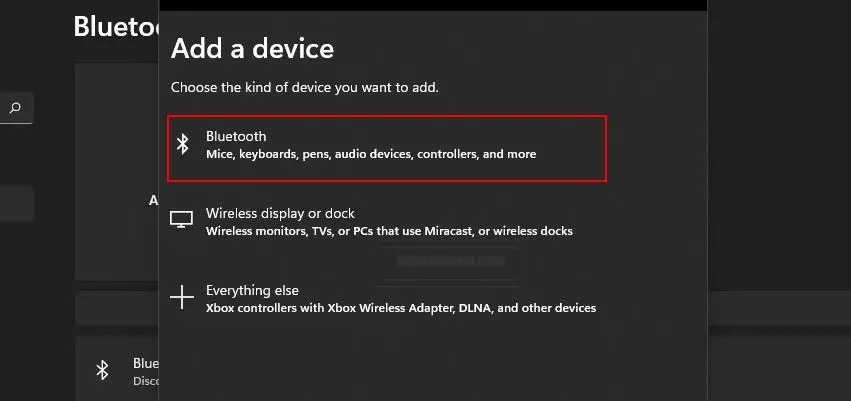
Étape 5. Maintenant, vous devez attendre que votre PC Windows 11 recherche les appareils disponibles, puis cliquez sur vos écouteurs Beats lorsqu’ils apparaissent dans la liste.
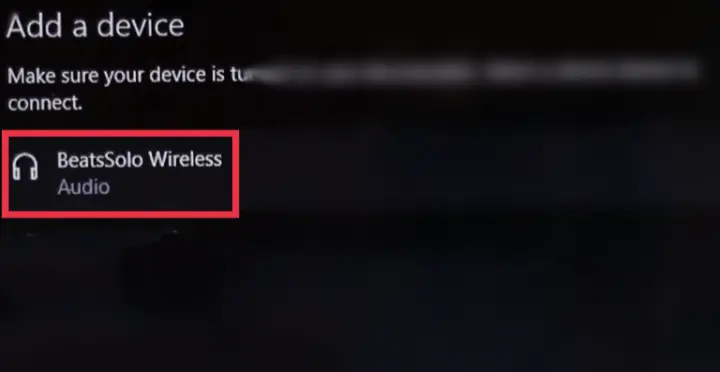
Pour déconnecter les écouteurs Beats de votre PC ou ordinateur portable Windows 11/10, accédez au même menu Bluetooth, cliquez sur le menu à trois points à côté des écouteurs Beats et sélectionnez Déconnecter.
FAQ
Q. Pourquoi ne puis-je pas coupler mes écouteurs Beats ?
Si vous ne parvenez pas à coupler vos écouteurs Beats avec votre téléphone ou votre ordinateur, vous devrez effectuer l’une des corrections ci-dessous :
- La première chose que vous pouvez faire est de vous assurer que les paramètres Bluetooth de votre appareil sont activés.
- La prochaine chose est d’éteindre puis de rallumer chaque appareil. Cela peut être une solution de contournement efficace.
- Assurez-vous que les deux gadgets sont à portée l’un de l’autre.
- Vérifiez votre appareil pour les mises à jour du système. Si le système d’exploitation de votre appareil est obsolète, la connectivité Bluetooth peut être affectée.
- Vérifiez si vos écouteurs Beats Wireless nécessitent une charge. Si la batterie est faible, vous pouvez rencontrer des problèmes de connectivité.
- Vous devrez peut-être mettre à jour votre pilote Bluetooth.
- Si aucune des méthodes précédentes n’a fonctionné, vous devriez essayer de réinitialiser votre Beats. Cela effacera toutes leurs données et les ramènera au point où ils ont quitté l’usine pour la première fois.
Q. Pourquoi un seul de mes écouteurs Beats se connecte-t-il ?
N’entendez-vous des sons que dans une oreille ? Vérifiez si les deux côtés sont en charge. Ce problème se produit fréquemment lorsque les contacts ne sont pas correctement positionnés dans le boîtier. C’est aussi une bonne idée de nettoyer la zone de charge sur les écouteurs et l’intérieur de l’étui, juste au cas où la saleté ou les débris les empêcheraient d’avoir un bon contact.
Q. Comment puis-je réinitialiser vos écouteurs Beats ?
Pour réinitialiser Beats Fir Pro et Powerbeats Pro, placez les deux écouteurs dans l’étui et maintenez le bouton Bluetooth ou d’alimentation enfoncé jusqu’à ce que le voyant clignote.
Pour réinitialiser Powerbeats, Powerbeats2, Powerbeats3 et Beats Flex, maintenez enfoncés le bouton d’alimentation et le bouton de réduction du volume jusqu’à ce que le voyant LED clignote.
Conclusion
Ce guide Techschumz vous a montré comment coupler ou connecter des écouteurs Beats à votre PC ou smartphone. Nous vous avons également montré comment les connecter à votre ordinateur et à vos appareils mobiles, ainsi que passé en revue certains écouteurs Beats et répondu à certaines questions fréquemment posées. Enfin, si vous rencontrez des questions ou avez des conseils ou des suggestions, veuillez les laisser dans la section commentaires ci-dessous.
Lire aussi :




